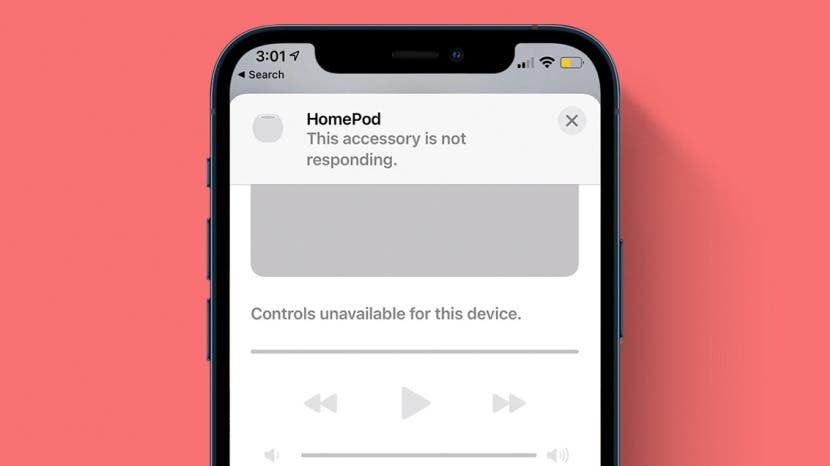
ХомеПод не реагује? Без обзира да ли имате проблема или желите да продате свој тренутни ХомеПод, објаснићемо вам неколико једноставних метода за ресетовање вашег ХомеПод-а на фабричка подешавања. И оригинални ХомеПод и ХомеПод мини могу се вратити путем апликације Хоме или ручним ресетовањем хардвера. Ваш ХомеПод мини се такође може ресетовати повезивањем на Мац рачунар. Прочитајте у наставку да бисте сазнали како да ресетујете свој ХомеПод.
Повезан: Како додати другог корисника на свој Аппле ХомеПод
Скочи на:
- Важне напомене пре ресетовања
- Ресетујте ХомеПод помоћу апликације Хоме
- Ресетујте ХомеПод хардвер притиском на врх
- Ресетујте ХомеПод мини повезивањем на Мац (само мини!)
Важне напомене пре ресетовања
- Пре него што извршите фабричко ресетовање, покушајте накратко да искључите ХомеПод и поново покренете ХомеПод. Ако ови не успеју да реше ваш проблем, извршите ресетовање на фабричка подешавања помоћу једног од метода у наставку.
- Ако ресетујете ХомеПод мини који је део стерео пара, мораћете распарите стерео пар пре ресетовања уређаја.
- За оне који се ресетују због проблема са уређајем, мораћете подесите свој ХомеПод након фабричког ресетовања да бисте га поново повезали са својим иОС уређајем.
Ресетујте ХомеПод помоћу апликације Хоме
Овај метод ресетовања ХомеПод-а је веома једноставан! Након процеса фабричког враћања, вашем ХомеПод-у ће требати неколико минута да се поново покрене и можете започети упаривање са својим иОС уређајем.
- Отвори Хоме апп.
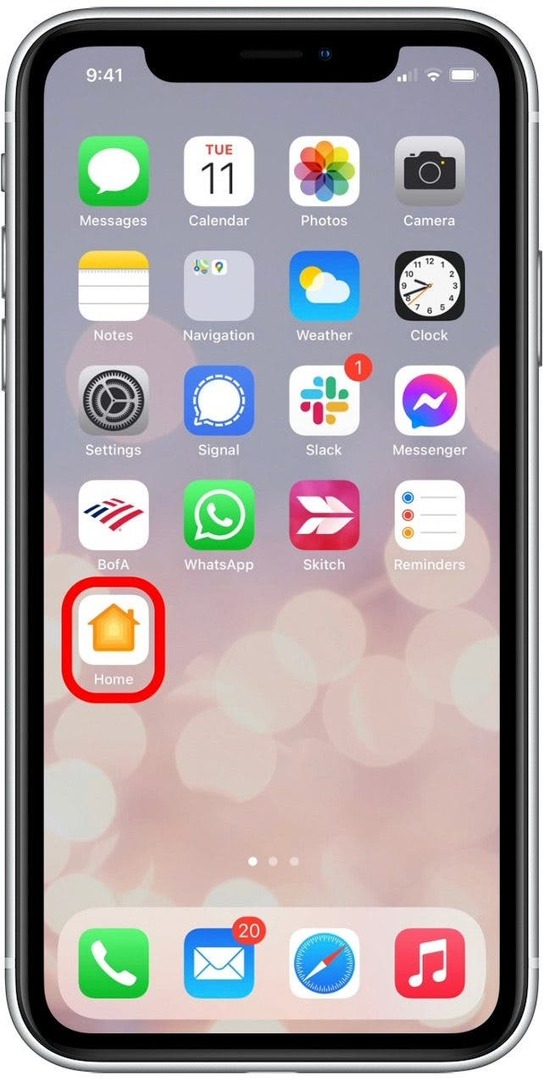
- Дуго притисните ХомеПод икона да га отворим.
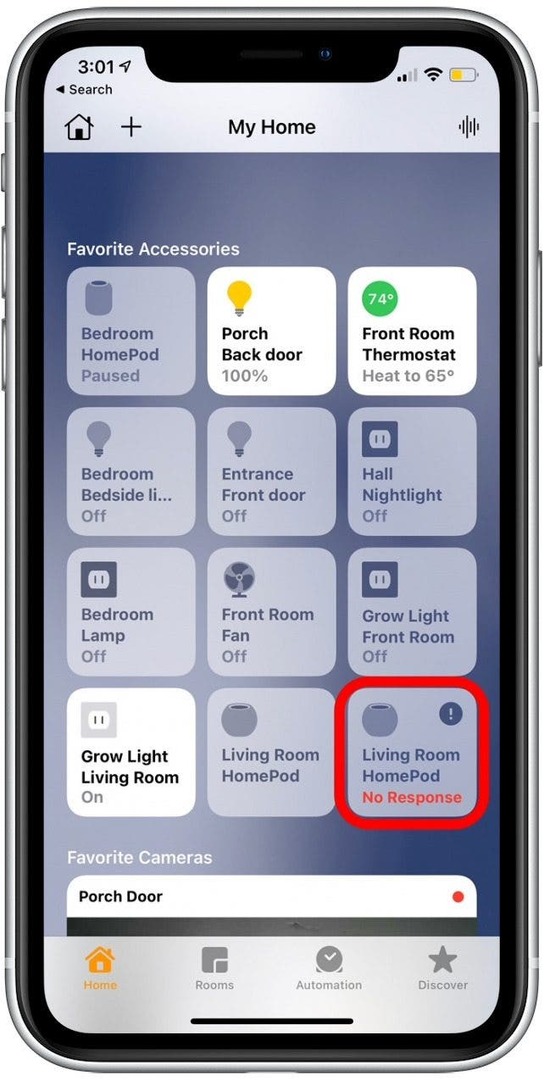
- Додирните ХомеПод Икона подешавања.
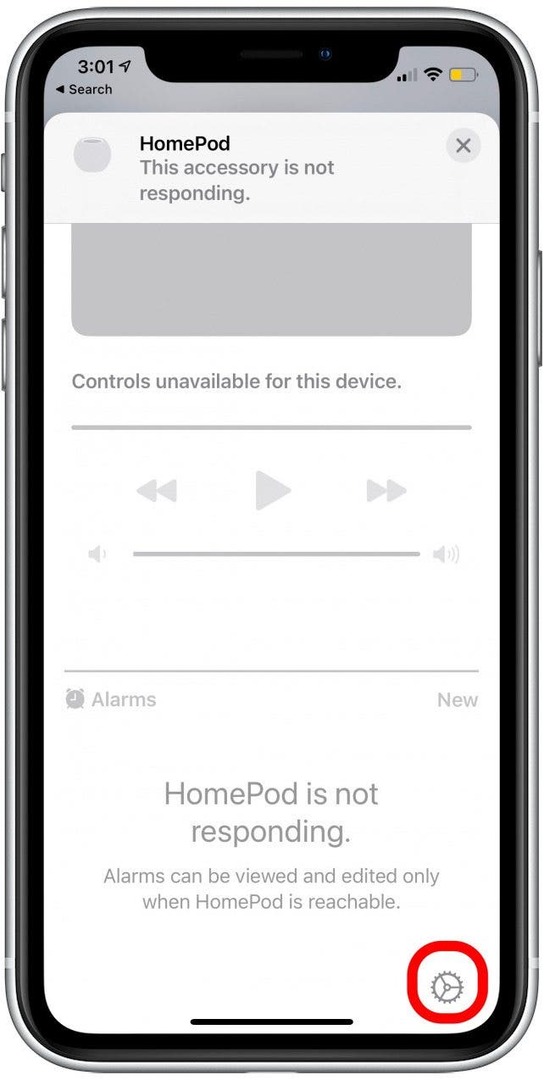
- Славина Уклоните додатну опрему.
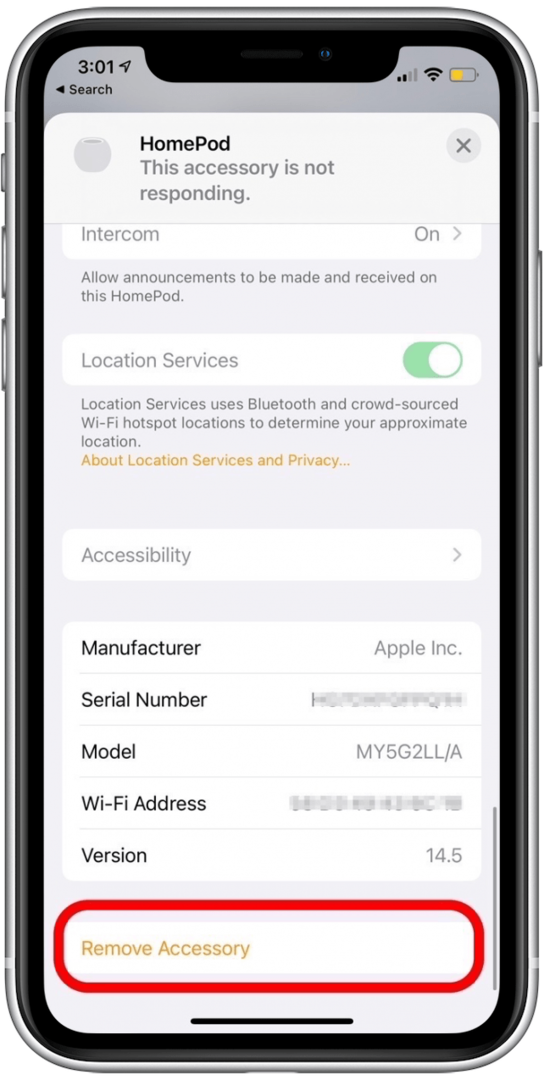
- Славина Уклони за потврду.
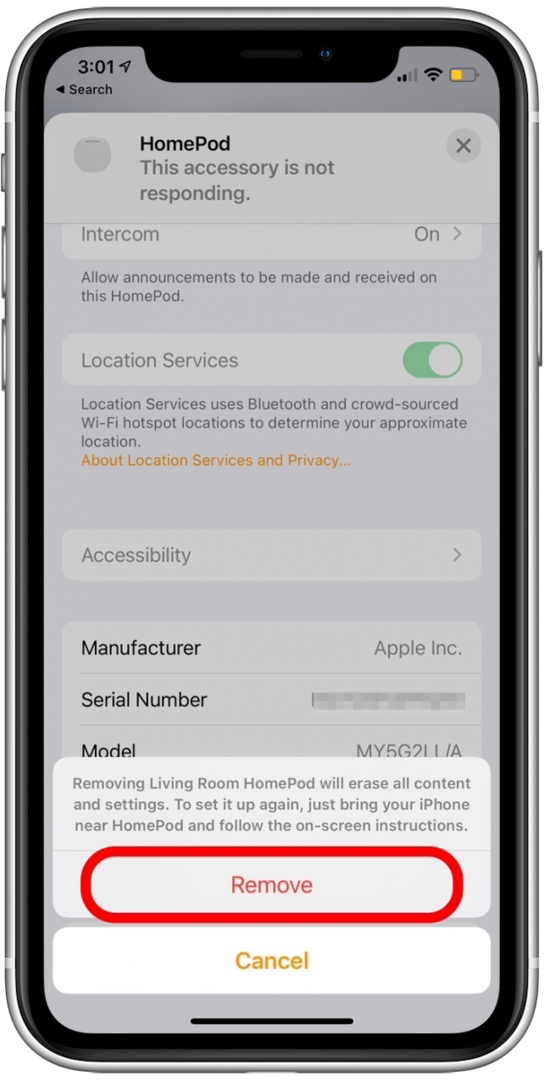
Ресетујте ХомеПод хардвер притиском на врх
Ово ресетовање хардвера ће такође вратити ваш ХомеПод и ХомеПод мини на фабричка подешавања, што ће уклонити ваш ХомеПод из апликације Хоме. Када завршите Аппле ресетовање испод, мораћете да подесите свој ХомеПод тако што ћете га упарити са својим иОС уређајем.
- Искључите ХомеПод и сачекајте 10 секунди.
- Поново укључите ХомеПод и сачекајте 10 секунди.
- Ставите прст на врх ХомеПод-а и не уклањајте га док вам Сири не каже. (У супротном, мораћете да почнете изнова.)
- Ваш ХомеПод ће прво показати ротирајуће бело светло, а затим ће постати црвено.
- Сири ће рећи: „Ваш ХомеПод ће се ресетовати. Наставите да притискате док не чујете три звучна сигнала."
- Уклоните прст када чујете три звучна сигнала.
Ресетујте ХомеПод мини повезивањем на Мац (само мини!)
Ова опција ресетовања доступна је само за ХомеПод минис, јер има УСБ-Ц утикач који омогућава повезивање са Мац рачунаром. Важно је напоменути да ако је доступно ажурирање софтвера ХомеПод, ово ће прво морати да се инсталира. Након ажурирања, ХомеПод фабричко ресетовање ће се аутоматски покренути. Ажурирање софтвера траје отприлике 15 минута, па ако тражите бржу опцију, препоручујем да испробате једну од две горе наведене опције.
- Отвори а Прозор Финдер.
- Кликните на ХомеПод испод Локације.
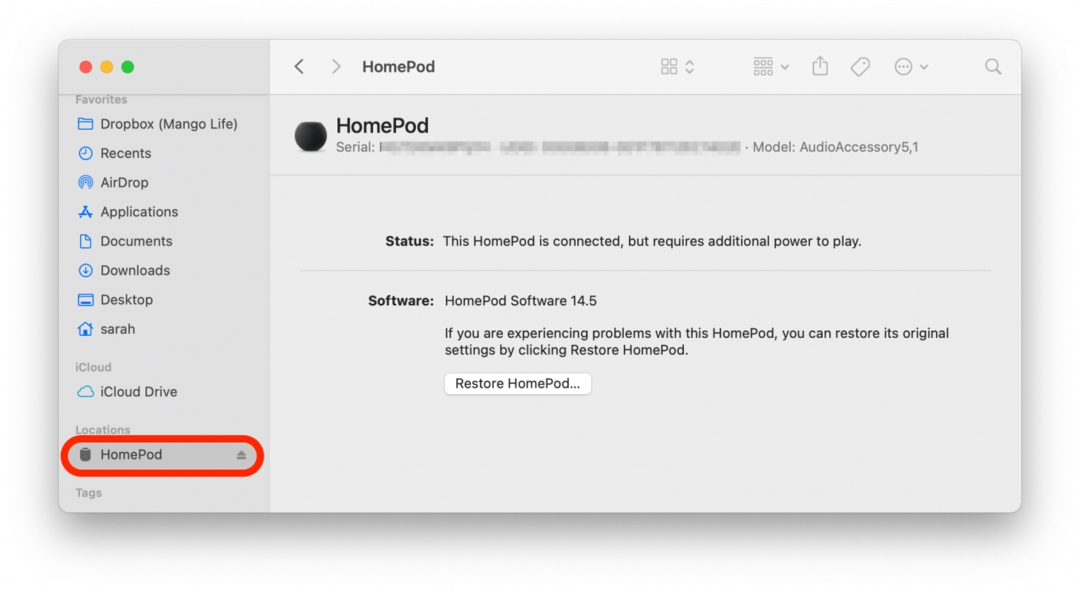
- Кликните Ресторе.
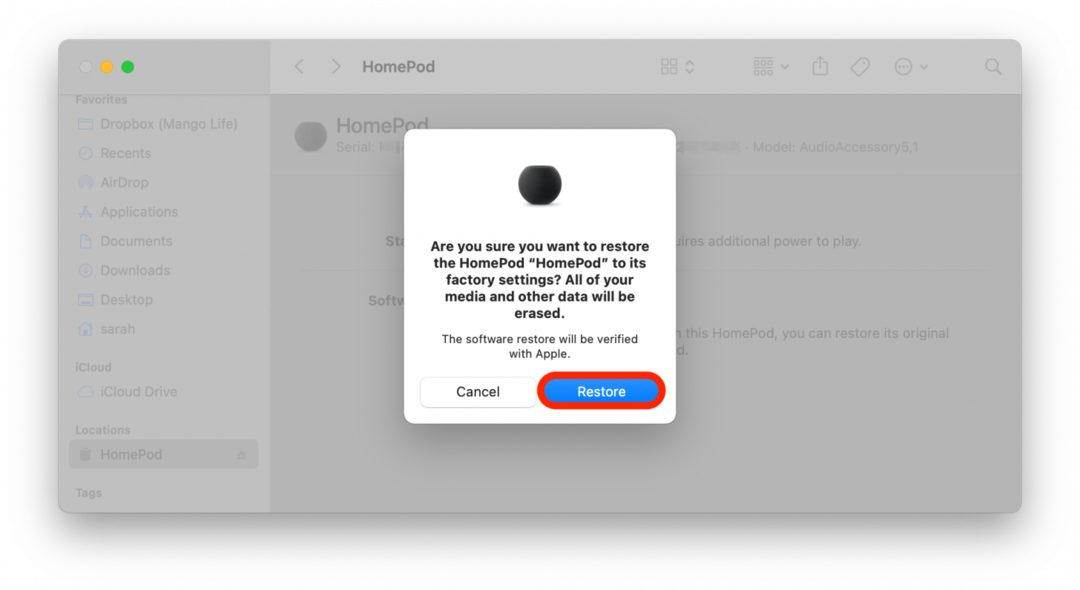
- Кликните Следећи да преузмете софтвер ХомеПод.
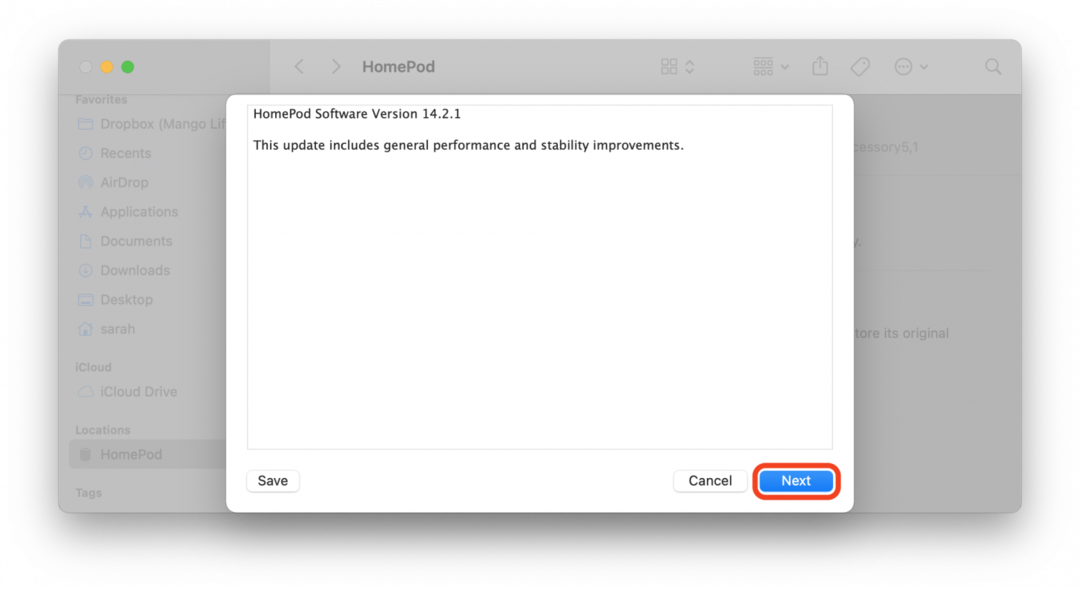
- Кликните Договорити се да прихвати услове уговора.
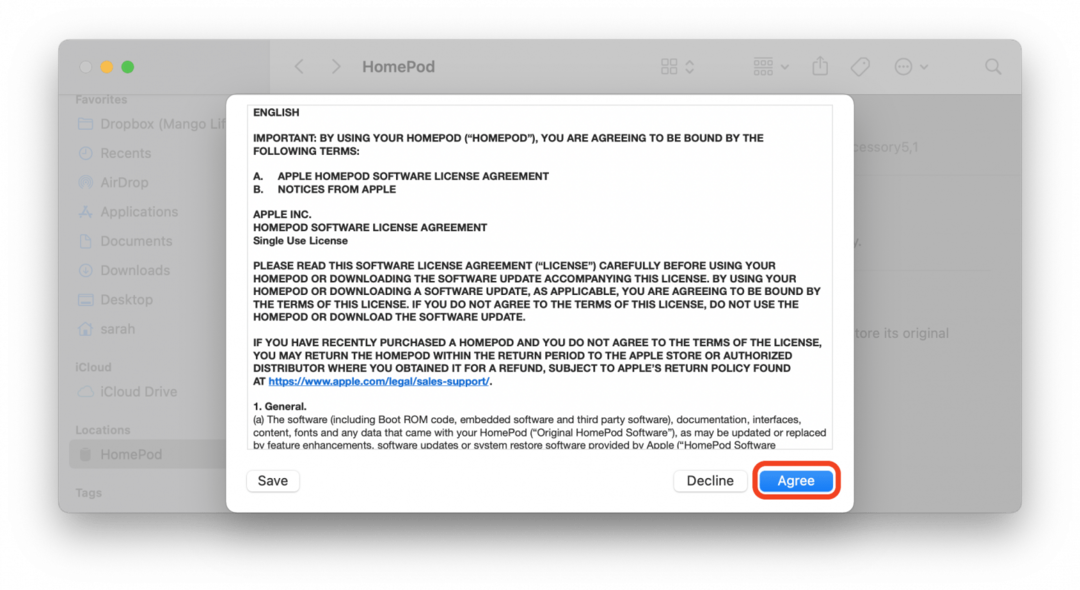
- Ажурирање софтвера ће се преузети.
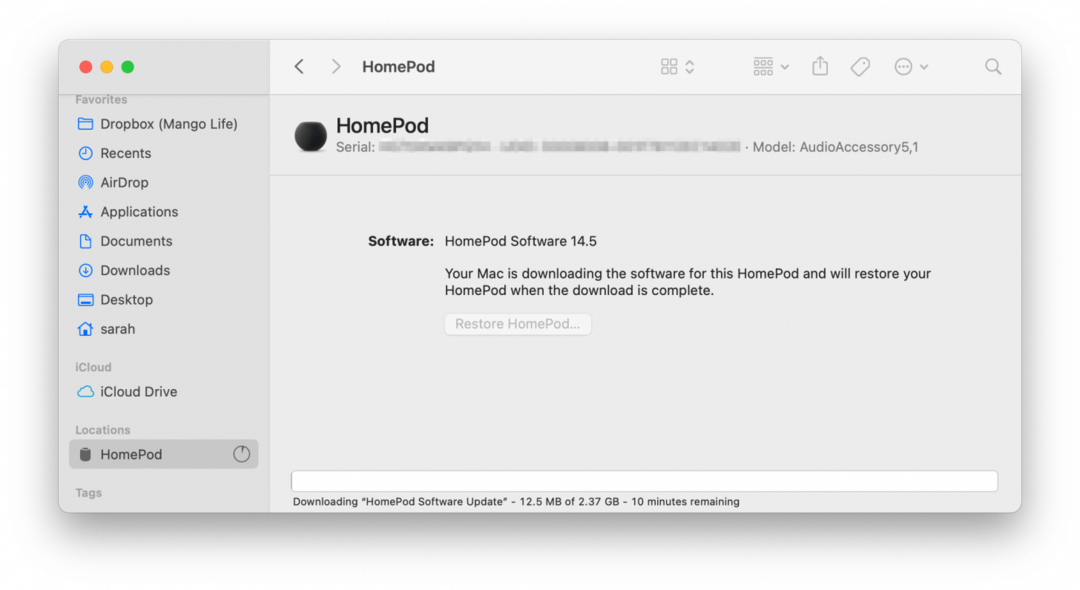
- Видећете обавештење „Ваш ХомеПод је враћен на фабричка подешавања“. Кликните У реду и искључите свој ХомеПод мини.
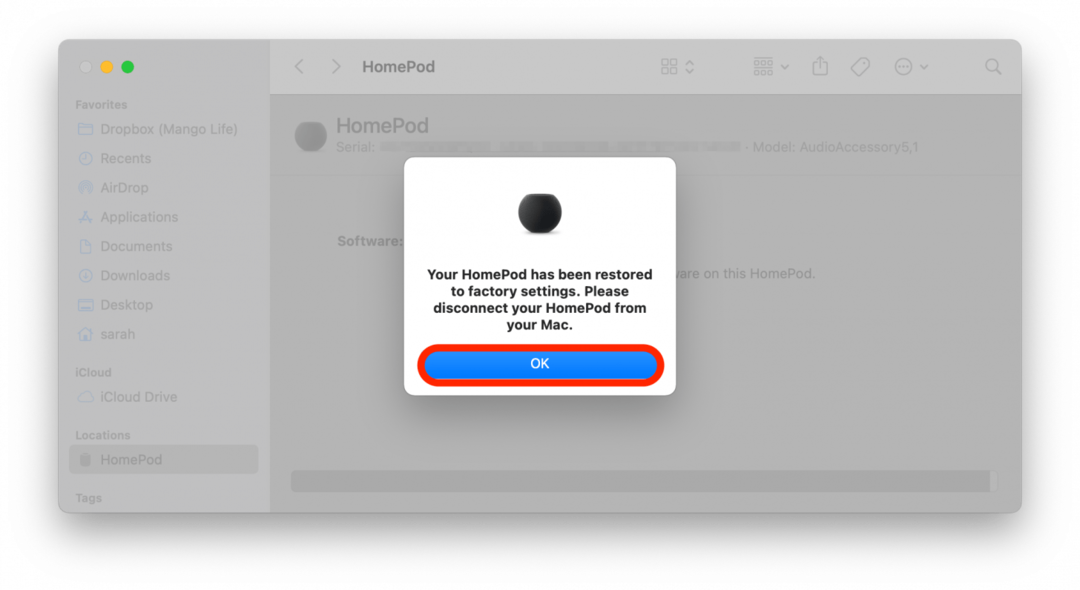
Као последња напомена за решавање проблема: ако ниједан од ових метода ресетовања не реши проблеме са вашим Аппле-ом ХомеПод или ХомеПод мини, препоручујем да позовете Аппле подршку или однесете уређај у локални Аппле Продавница.
Детаљи о аутору

Детаљи о аутору
Асхлеигх Паге је писац карактеристика за иПхоне Лифе. Са искуством у информатици и креативном писању, она воли мешање аспеката техничког и креативног. Страствени технолошки ентузијаста, обожава Аппле производе и држи корак са најновијим иновацијама. Када не ради, Ешли се често налази како ствара хировите (а понекад и бесмислене) кратке приче, планинари и игра одбојку на песку.